Oprava: Paramount Plus se zasekl na obrazovce načítání
Různé / / August 20, 2022
Paramount Plus je jedna z nejoblíbenějších streamovacích služeb, kterou můžete na trhu získat. Někteří lidé, kteří jej používají již dlouho, jej mohou rozpoznat jako CBS All Access, než byl začátkem tohoto roku přejmenován na Paramount Plus. Být jednou z nejoblíbenějších streamovacích služeb nezaručuje, že nikdy nenarazí na problémy a s Paramount Plus není nic jiného. Čas od času má také svůj spravedlivý podíl na problémech uživatelů.
Mnoho uživatelů hlásilo, že se Paramount Plus zasekne na obrazovce načítání, obrazovka ztmavne nebo aplikace zamrzne. Pokud jste také na stejné lodi, nebojte se; máme vás pokryto. V této příručce se podíváme na efektivní řešení, jak je opravit.
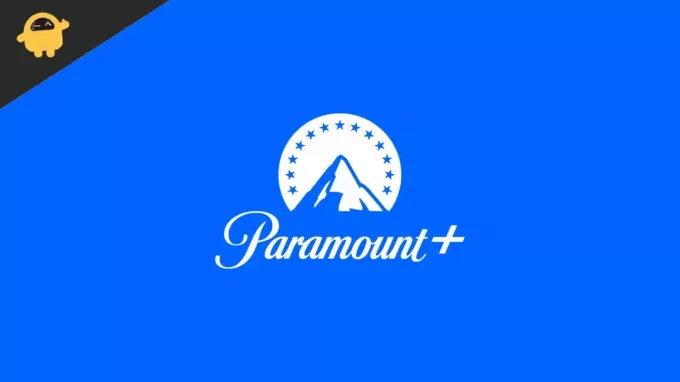
Streamovací služby v posledních letech exponenciálně rostou. Přesněji řečeno, během období blokování. Od té doby jeho popularita stále stoupá. S více než tuctem možností na trhu, když si vyberete jednu pro sebe, máte pocit, že jste vyhráli malou bitvu. Přecházím k tématu, pokud se Paramount Plus zasekne na obrazovce načítání nebo se objeví obrazovka černá, vyzkoušejte opravy, které jsme zmínili níže, a dejte mi vědět, která pro vás fungovala v komentářích box.
Obsah stránky
-
Paramount Plus uvízl na obrazovce načítání, jak to opravit?
- Řešení 1: Zkontrolujte stav serveru Paramount Plus
- Řešení 2: Zkontrolujte připojení k internetu
- Řešení 3: Ujistěte se, že vaše zařízení splňuje minimální požadavky
- Řešení 4: Restartujte aplikaci
- Řešení 5: Vypněte a zapněte streamovací zařízení
- Řešení 6: Zakažte VPN nebo proxy
- Řešení 7: Omezte počet zařízení pro streamování Paramount Plus
- Závěrečná slova
Paramount Plus uvízl na obrazovce načítání, jak to opravit?
Problém načítání obrazovky u Paramount Plus může nastat z různých důvodů. Může k tomu dojít v důsledku nestabilního připojení k internetu, problémů s mezipamětí prohlížeče, blokování reklam nebo sledování. Nemůžeme odhadnout přesný zdroj problému, dokud nevyzkoušíte všechny opravy. Začněme tedy prvním řešením.
Řešení 1: Zkontrolujte stav serveru Paramount Plus
Vřele doporučuji zkontrolovat stav serverů Paramount Plus. Jinak by veškerá tvrdá práce, kterou vynaložíte na aplikaci jiných řešení, nemusí dávat smysl. Pokud jsou servery Paramount Plus aktuálně offline nebo mají nějaké problémy, nebudete moci streamovací službu používat.
Reklamy
Chcete-li zkontrolovat stav Paramount Plus, zadejte adresu URL webu na Isitdownrightnow.com nebo klikněte tento odkaz pro přímý přechod na stránku. Pokud je webová stránka aktivní a na obrazovce načítání čelíte problémům, vyplatí se vyzkoušet jiná řešení. Pokud je web aktuálně nedostupný, počkejte 1–2 hodiny a znovu aplikaci otevřete.
Řešení 2: Zkontrolujte připojení k internetu
Slabé nebo nestabilní připojení k internetu může nejen ovlivnit váš zážitek ze sledování, ale může také vést k problémům, jako je uvíznutí aplikace na problémech s načítáním, neustálé zobrazování černé obrazovky atd. V případě, že se něco podobného odehrává s Paramount Plus na vašem zařízení, zkontrolujte připojení k internetu. Pokud je připojení nestabilní nebo rychlost internetu je příliš nízká, restartujte router.
Buď můžete restartovat router z konfigurační stránky routeru, nebo jednoduše odpojit napájecí kabel routeru ze zásuvky, počkat minutu a zapojit kabel zpět do zásuvky. Po dokončení otevřete Paramount Plus a zkontrolujte, zda je problém vyřešen.
Řešení 3: Ujistěte se, že vaše zařízení splňuje minimální požadavky
Musíte zajistit, aby vaše zařízení (počítač, mobil, herní konzole nebo set-top box) odpovídalo minimálním požadavkům stanoveným společností Paramount Plus, aby streamovací služba fungovala hladce.
Reklamy
Minimální požadavky pro Paramount Plus:
Okna
- Minimální procesor: Pentium 4, 2,33 + GHz
- Operační systémy: Windows 8+
- Klikněte na tlačítko „Souhlasím a nainstalovat nyní“ (možná budete chtít zrušit zaškrtnutí volitelného McAfee Security Scan Plus)
Mac
Reklamy
- Minimální procesor: Vícejádrový procesor Intel
- Operační systémy: Mac OS X v10.6 nebo novější
- Klikněte na „Souhlasím a nainstalovat nyní“ (možná budete chtít zrušit zaškrtnutí volitelného McAfee Security Scan Plus)
Další minimální konfigurace
- RAM 1GB nebo vyšší
- 16bitová zvuková karta a reproduktory
- Grafická karta s 65 000 barvami
- Vysokorychlostní širokopásmové připojení k internetu; 800 kbps nebo vyšší dostupná šířka pásma
- JavaScript zapnutý
- Cookies POVOLENY
- Blokování vyskakovacích oken a blokování reklam VYPNUTO
Prohlížeč (počítač)
- Google Chrome.
- Windows 8+, Mac OS X 10.9
- Nejnovější podporovaná verze: v68+ na Windows XP/Vista a Mac OS X 10.6 – 10.8
- Mozilla Firefox.
- Windows 8+, Mac OS X 10.9+
- Nejnovější podporovaná verze: v48 na Mac OS X 10.6 – 10.8
- Safari.
- Mac OS X 10.10+
- Minimální podpora: v9
- Microsoft Edge.
- Minimální podpora – v14 na Windows 10+
- Internet Explorer: Tento prohlížeč již není podporován. Pokud používáte Windows 8, použijte některý z výše uvedených podporovaných prohlížečů.
mobilní, pohybliví
- iOS 13+
- Android 5+
Živé kanály Big Brother:
plocha počítače
- Google Chrome.
- Windows 10, Mac OS X 10.6 – 10.8
- Mozilla Firefox.
- Windows 8+, Mac OS X 10.9+
- Minimální podpora – v48 na Mac OS X 10.6 – 10.8
- Microsoft Edge.
- Minimální podpora – v14 na Windows 10+
- Apple Safari.
- Minimální podpora – 9.0+
- Mac OS X 10.10+
reklama
mobilní, pohybliví
- iOS 13+
- Android 5+
Poznámka: IE 11 v OS Windows není pro živé kanály podporován.
Řešení 4: Restartujte aplikaci
Oprava Paramount Plus Problém uvíznutí na obrazovce načítání může být stejně jednoduchý jako restartování aplikace. Je to snadné řešení, které fungovalo pro mnoho uživatelů a pravděpodobně bude fungovat i pro vás. Zavřete aplikaci Paramount+ a odeberte ji z nedávných aplikací nebo z Přepínače aplikací. Znovu načtěte aplikaci Paramount Plus a zkontrolujte, zda je problém vyřešen.
Řešení 5: Vypněte a zapněte streamovací zařízení
Pokud dočasné chyby nebo drobné systémové závady brání normálnímu otevření aplikace Paramount Plus, musíte své streamovací zařízení vypnout a restartovat. Proces uvolní část úložiště, vymaže dočasnou mezipaměť a může vyřešit jakýkoli konflikt procesu.
Dálkové ovládání můžete použít k vypnutí streamovacího zařízení. Nebo jednoduše vytáhněte napájecí kabel ze zásuvky, počkejte minutu a zapojte kabel zpět do zásuvky. Zapněte televizi a streamovací zařízení a otevřete aplikaci Paramount Plus. Doufám, že to problém vyřeší. Pokud problém přetrvává, máme pro vás další řešení, která můžete vyzkoušet.
Řešení 6: Zakažte VPN nebo proxy
Možná používáte připojení VPN ke sledování obsahu, který není ve vaší oblasti dostupný. Přestože VPN pro většinu uživatelů funguje dobře, nesprávná konfigurace může vést k mnoha problémům. Pokud je nyní server VPN příliš zaneprázdněn, nemusíte získat vysokorychlostní připojení k internetu nebo se některé aplikace dokonce nemusí správně načíst.
Pokud je vaše zařízení připojeno k síti VPN, doporučuji jej vypnout alespoň při odstraňování problému s načítáním aplikace Paramount Plus. Nejprve zavřete aplikaci Paramount Plus, odpojte připojení VPN a znovu spusťte aplikaci Paramount Plus. Pokud to funguje dobře, musíte změnit software VPN nebo jej lépe nepoužívat.
Řešení 7: Omezte počet zařízení pro streamování Paramount Plus
Ať už jde o Netflix, Prime Video nebo Paramount Plus, všechny streamovací platformy mají limity na to, kolik zařízení může streamovat obsah z jednoho účtu současně. Pro Paramount Plus jsou tři, i když umožňuje až šest různých profilů. Takže pokud jste někdo, kdo neustále sdílí přihlašovací údaje k účtu se svými přáteli a rodinnými příslušníky, je pravděpodobné, že mohou používat váš účet, když jste se pokoušeli získat přístup k Paramount Plus. Video se v takových případech nepřehraje nebo se aplikace nemusí načíst.
Můžete se přihlásit ke svému Paramount Plus a odpojit alespoň jedno zařízení. Po dokončení znovu spusťte aplikaci Paramount Plus a vychutnejte si svůj oblíbený obsah. Můžete také změnit heslo, abyste přinutili ostatní zařízení znovu se přihlásit.
Závěrečná slova
Díky předplatnému Paramount Plus nebudete mít nikdy nedostatek nového obsahu. Získáte přístup k různému obsahu, abyste mohli trávit svůj volný čas. Může však být frustrující, když aplikace nefunguje nebo se nenačítá podle potřeby. V této příručce jsme prošli efektivními řešeními, jak tento problém vyřešit. Doufám, že se vám podaří problém vyřešit pomocí tohoto průvodce. Dejte nám vědět své myšlenky v komentářích níže.



